Z ukazom htop si lahko ogledamo seznam vseh tekočih procesov našega Linux strežnika. Kaj pa, če želimo spremljati, koliko pasovne širine zajema vsak od teh procesov? No, lahko uporabimo iotop.
iotop je interaktivno orodje za nadzor V / I v Linuxu, tako kot htop. Z iotopom lahko enostavno spremljate uporabo pasovne širine branja in pisanja diska za vsako zagnano obdelavo v Linuxu.
V tem članku vam bom pokazal, kako namestiti iotop v priljubljene distribucije Linuxa in kako uporabljati iotop za spremljanje uporabe pasovne širine branja in pisanja diska na zagnani postopek. Uporabljal bom Ubuntu 18.04 LTS za predstavitev, vendar bi morali isti ukazi delovati na vseh sodobnih distribucijah Linuxa. Torej, začnimo.
Namestitev iotop na Ubuntu:
iotop je na voljo v uradnem repozitoriju paketov Ubuntu. Torej lahko iotop enostavno prenesete z upraviteljem paketov APT.
Najprej posodobite predpomnilnik repozitorija paketov APT z naslednjim ukazom:
$ sudo apt posodobitev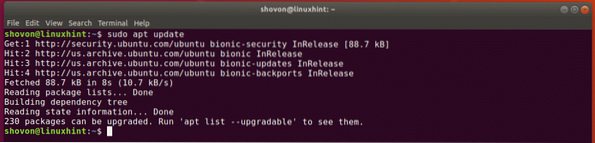
Zdaj namestite iotop z naslednjim ukazom:
$ sudo apt namestite iotop
iotop naj bo nameščen.
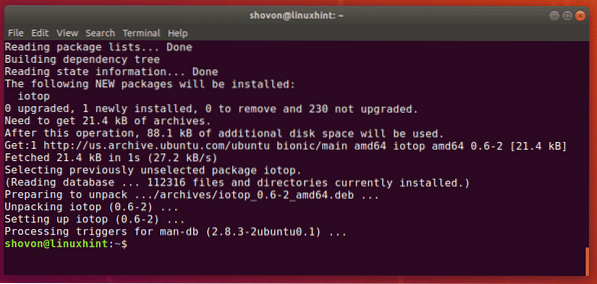
Zdaj preverite, ali iotop deluje z naslednjim ukazom:
$ iotop --verzijaiotop deluje, kot vidite.

Namestitev iotop-a na CentOS 7:
iotop je na voljo v uradnem skladišču paketov CentOS 7. Z upraviteljem paketov YUM ga lahko enostavno namestite na naslednji način:
$ sudo yum namestite iotop -y
Osnovna uporaba iotop:
Če želite spremljati uporabo diska pri vseh zagnanih procesih z iotopom, zaženite iotop na naslednji način:
$ sudo iotop
Kot lahko vidite, se odpre interaktivno okno iotop. Tu lahko vidite, kateri postopek uporablja disk.
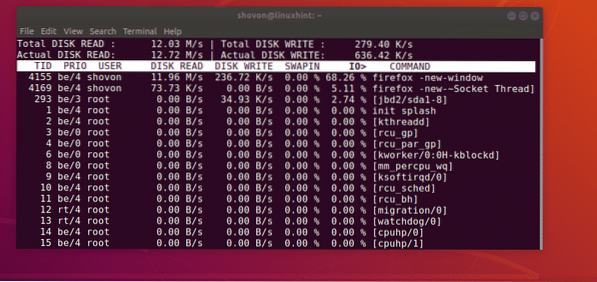
Kot lahko vidite na spodnjem posnetku zaslona, je v zgornjem levem delu prikazana skupna hitrost branja / pasovna širina diska. Na enak način je na zgornji desni strani prikazana skupna hitrost / pasovna širina zapisovanja na disk.
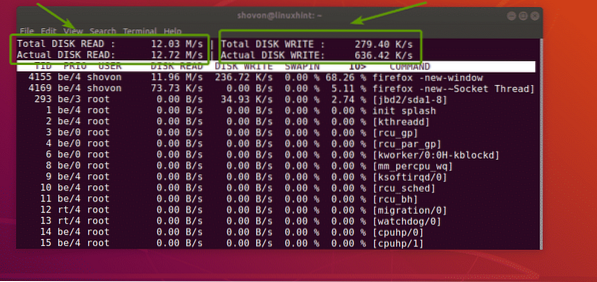
Kot lahko vidite, iotop prikaže stolpce za,
- ID niti (TID).
- I / O prioritetni razred / raven (PRIO).
- lastnik niti s TID (UPORABNIK).
- branje diska na sekundo (DISK PREBERITE).
- zapisovanje diska na sekundo (DISK WRITE).
- odstotek časa, ki ga je nit porabila med menjavo (SWAPIN).
- odstotek časa, ki ga je nit porabila za čakanje na V / I (IO>).
- ukaz, da se nit izvaja (UKAZ).
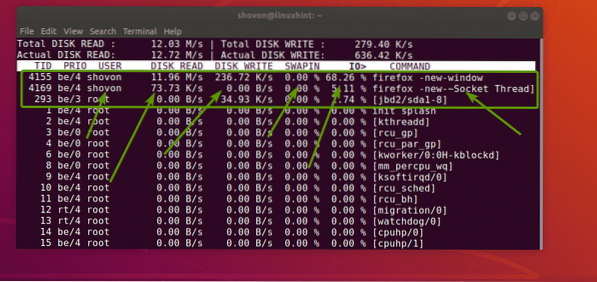
V večini primerov je ID niti (TID) enakovreden ID-ju procesa (PID).
Prikazovanje procesov samo pri I / O operacijah:
Iotop privzeto prikaže vse tekoče procese, ne glede na to, ali izvajajo V / I operacije ali ne. Torej, seznam je zelo dolg. Težje je najti procese, ki jih potrebujemo, in jih spremljati.
Na srečo vam iotop omogoča prikaz samo procesov, ki izvajajo V / I operacije. Če želite to narediti, lahko uporabite -o ali -samo možnost iotop.
Če želite prikazati samo procese, ki izvajajo V / I operacije, zaženite iotop na naslednji način:
$ sudo iotop -oAli
$ sudo iotop - samo
Kot lahko vidite, postopek s TID 1345 in 1957 trenutno izvaja V / I operacije.

To je ukaz, ki ga izvajam za simulacijo V / I operacij v tem članku.
$ dd, če = / dev / urandom od = iotest.img bs = 1M štetje = 1000
OPOMBA: Če še niste začeli iotop z -o ali -samo možnost, lahko še vedno preklopite v ta način s pritiskom na o tipko na tipkovnici. Med tema dvema načinoma iotop lahko preklapljate s pomočjo o tipko.
Prikaz skupne uporabe V / I na postopek:
iotop vam omogoča tudi spremljanje skupnega števila prebranih zapisov in zapisov na disk, ki jih je opravil vsak postopek po zagonu iotop-a. Če želite to narediti, morate uporabiti -a ali -nakopičene možnost. Uporabite ga lahko tudi z -o ali -samo možnost tudi.
Na primer,
$ sudo iotop -aoKot lahko vidite, se prikaže skupno branje in zapisovanje diska na postopek.
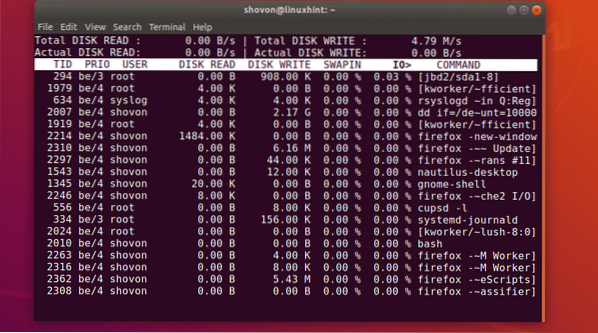
Prikaz PID namesto TID:
Kot sem že omenil, je ID niti (TID) večino časa enak ID-ju procesa (PID). Te lahko uporabite medsebojno. Če pa res želite biti prepričani, da delate z natančno ID-jem procesa (PID), potem ima iotop -P ali -procesov možnost, s katero lahko privzeti stolpec TID spremenite v stolpec PID.
Če želite prikazati stolpec PID namesto stolpca TID, zaženite iotop na naslednji način:
$ sudo iotop -PAli
$ sudo iotop --procesi
Kot lahko vidite, je stolpec TID nadomeščen s stolpcem PID.
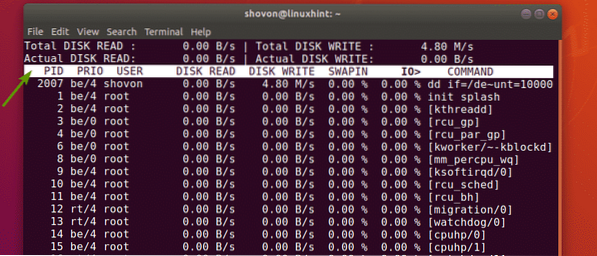
Filtriranje iotop procesov:
Iotop procese lahko filtrirate na podlagi ID-ja procesa (PID), ID-ja niti (TID) in obdelanega lastnika (USER).
Če želite na primer nadzirati vhodno / izhodno obdelavo diskov procesov samo s PID 2024 in 2035, zaženite iotop na naslednji način:
$ sudo iotop -P -p 2024 -p 2035
Kot lahko vidite, se spremljajo samo procesi s PID 2024 in 2035.

Če ste želeli nadzirati vhodno / izhodni tok niti na diskih samo s TID 2024 in 2035, bi iotop zagnali na naslednji način:
$ sudo iotop -P -p 2024 -p 2035Še enkrat, recimo, da želite nadzorovati vhodno / izhodne diske procesov, ki se izvajajo kot uporabnik shovon. Če želite to narediti, zaženite iotop na naslednji način:
$ sudo iotop -P -u shovon
Kot lahko vidite, samo procesi, ki se izvajajo kot uporabnik shovon se prikaže.
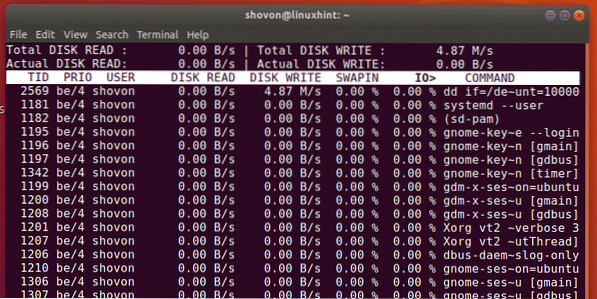
Če želite spremljati več uporabnikov hkrati, lahko to storite tudi vi.
Na primer, za spremljanje vhodno / izhodnih diskov vseh procesov, ki jih uporabljajo uporabniki shovon in lilija se izvajajo, zaženite iotop na naslednji način:
$ sudo iotop -P -u shovon -u lilijaTorej, v bistvu tako uporabljate iotop za nadzor vhoda / izhoda diska v Linuxu. Hvala, ker ste prebrali ta članek.
 Phenquestions
Phenquestions


